Как отправлять самоуничтожающиеся письма в Gmail на iOS и Android
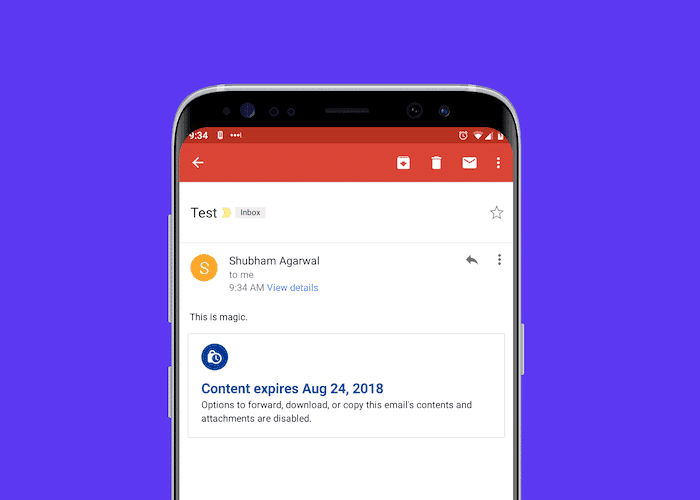
Gmail на iOS и Android теперь поддерживает “Конфиденциальный режим” — возможность отправлять письма с ограниченным доступом и автоматическим истечением срока. В этой статье — пошагово, как включить режим, что именно защищает, в каких сценариях он не сработает и короткие чек-листы для отправителя и получателя.
Gmail добавил Конфиденциальный режим в мобильные приложения для iOS и Android. Этот режим позволяет задать срок действия письма и включить проверку по одноразовому коду. Ниже — понятная инструкция и практические советы.
Что такое Конфиденциальный режим (коротко)
Конфиденциальный режим — это функция Gmail, которая ограничивает доступ к содержимому письма: вы задаёте срок действия и (опционально) требуете одноразовый код для чтения. Письмо остаётся привязанным к аккаунту отправителя: получатель получает ссылку на сообщение, а не полностью копию письма.
Быстрая инструкция — как включить (шаг за шагом)
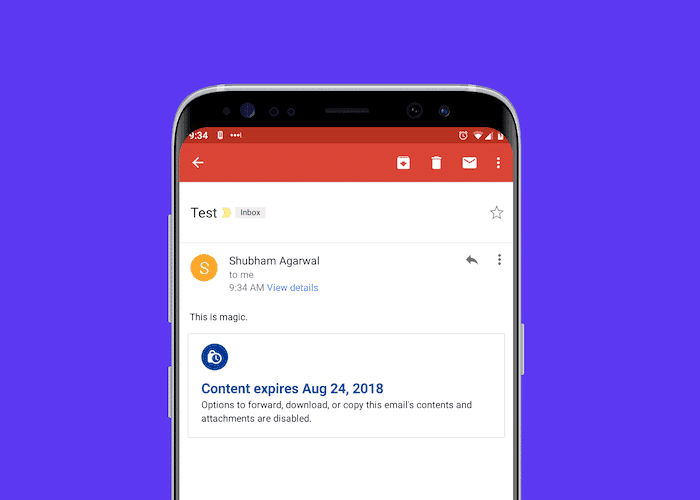
- Обновите приложение Gmail в Магазине Google Play или App Store.
- Откройте приложение и нажмите красный значок “карандаша” для создания нового письма.
- Нажмите на меню с тремя точками в правом верхнем углу — там появится пункт Конфиденциальный режим.
- Задайте срок действия письма (например, 1 день, 1 неделя, 1 месяц) и, при необходимости, включите защиту паролем (OTP — одноразовый код по SMS или email).
- Нажмите «Сохранить». В теле письма появится индикатор, что Конфиденциальный режим включён, и указано время истечения доступа.

Что происходит технически (простыми словами)
Gmail не удаляет копию письма из вашей почты у получателя по таймеру. Вместо этого он отправляет получателю ссылку, которая предоставляет доступ к письму, хранящемуся в аккаунте отправителя. Когда срок истёк или вы отозвали доступ, ссылка перестаёт работать. Это ограничивает распространение контента, но не предотвращает съем экрана или копирование вручную.
Когда Конфиденциальный режим НЕ защитит данные (критические ограничения)
- Получатель может сделать скриншот или сфотографировать экран на другом устройстве.
- Если у получателя есть доступ к вашему аккаунту (компрометация аккаунта), ссылка всё ещё может открываться.
- Не защищает вложения, отправленные отдельно или пересланные вне Gmail.
- Юридически не эквивалентен шифрованию end-to-end для конфиденциальных/регулируемых данных.
Важно: не используйте конфиденциальный режим для передачи строго конфиденциальных медицинских, финансовых или юридически регулируемых данных без доп. мер безопасности.
Альтернативные подходы
- Шифрование end-to-end (PGP, S/MIME) — для максимальной безопасности.
- Защищённые файлообменники (OneDrive/Google Drive/Dropbox) с ограниченным доступом и отдельной аутентификацией.
- Сервисы, ориентированные на секретную переписку (например, мессенджеры с E2E): для интерактивной приватной коммуникации.
Быстрый чек-лист для отправителя
- Обновил приложение Gmail.
- Нажал “Создать” → меню с тремя точками → Включил Конфиденциальный режим.
- Установил срок действия и тип проверки (OTP/нет).
- Убедился, что получатель понимает ограничения режима.
Быстрый чек-лист для получателя
- Получил письмо и проверил уведомление о Конфиденциальном режиме.
- Если требуется — подтвердил по одноразовому коду.
- Не пересылаю содержимое вне защищённой ссылки и не сохраняю вложения отдельно.
Мини‑методология оценки: когда использовать Конфиденциальный режим
- Оцените чувствительность данных (низкая/средняя/высокая).
- Если низкая или средняя — Конфиденциальный режим подходит для ограничения доступа.
- Если высокая (регулируемые данные) — выберите end-to-end шифрование или специализированный сервис.
Простое руководство — SOP для отправки
- Обновите Gmail.
- Создайте письмо.
- Включите Конфиденциальный режим, задайте срок и необходимость OTP.
- Отправьте и уведомьте получателя о процедуре (особенно если нужен код).
- При необходимости — отозвать доступ через интерфейс Gmail.
Решение «да/нет»: стоит ли использовать в вашем случае? (Mermaid)
flowchart TD
A[Нужно ли ограничить доступ к письму?] -->|Да| B[Данные низкой/средней чувствительности?]
A -->|Нет| C[Не использовать]
B -->|Да| D[Использовать Конфиденциальный режим]
B -->|Нет| E[Использовать end-to-end шифрование]Оценка рисков и меры смягчения
| Риск | Последствие | Смягчение |
|---|---|---|
| Снимок экрана | Распространение контента | Инструкция получателю; юридические предупреждения |
| Перехват аккаунта отправителя | Доступ к сообщениям | Двухфакторная аутентификация для отправителя |
| Пересылка вложений вне Gmail | Потеря контроля | Отправлять только ссылки на файлы с контролем доступа |
Критерии приёмки
- Получатель видит индикатор Конфиденциального режима и срок действия.
- При включённом OTP получатель получает одноразовый код и не может открыть письмо без него.
- По истечении срока ссылка перестаёт открывать содержимое.
Глоссарий
- OTP — одноразовый пароль, высылаемый для проверки личности.
- E2E (end-to-end) — шифрование от отправителя до получателя без возможности чтения посредниками.
Важно: Конфиденциальный режим повышает контроль над доступом, но не заменяет шифрование уровня «конфиденциально/регулируемо». Применяйте дополнительную защиту для чувствительных данных.
Резюме
Использование Конфиденциального режима в мобильном Gmail — быстрый способ ограничить срок и доступ к письмам. Для большинства ситуаций это удобное средство, но помните о его ограничениях и комбинируйте с другими мерами безопасности, когда это нужно.
Похожие материалы

Herodotus — Android‑троян и защита

Как включить новый Пуск в Windows 11

Панель полей сводной таблицы в Excel — быстрый разбор

Включение нового меню Пуск в Windows 11

Дубликаты Диспетчера задач в Windows 11 — как исправить
